
Оглавление:
- Автор John Day [email protected].
- Public 2024-01-30 11:51.
- Последнее изменение 2025-01-23 15:05.
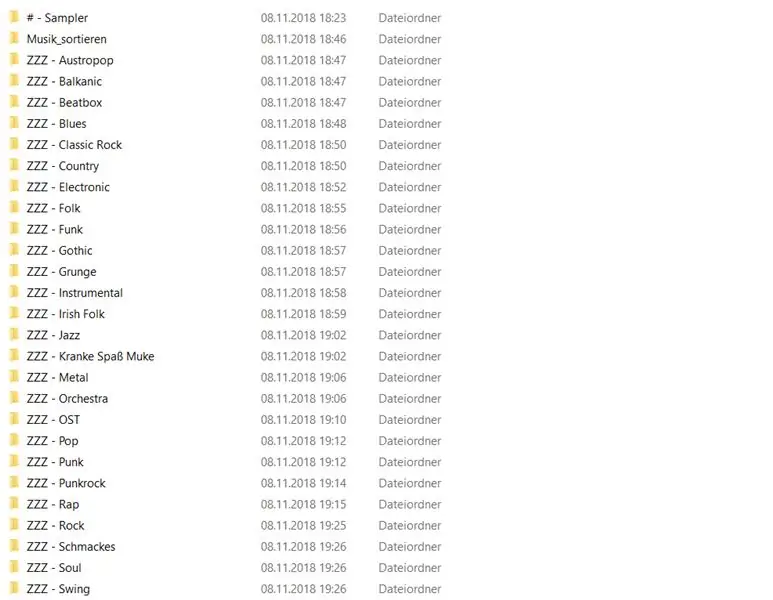
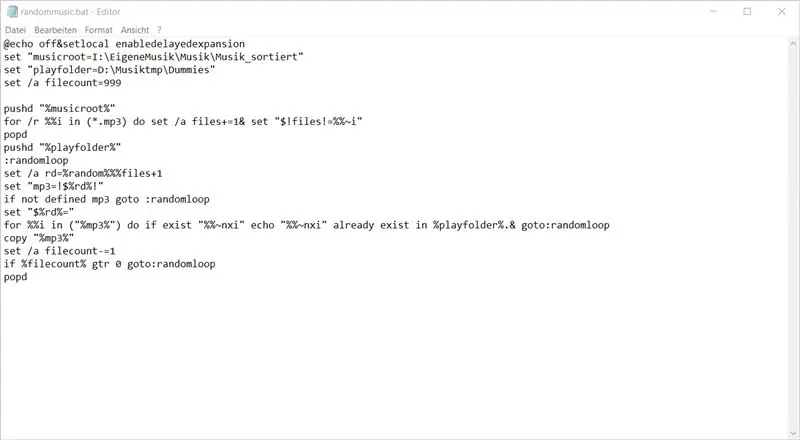
Что оно делает?
Он случайным образом копирует «количество mp3» из моей музыкальной папки на мой телефон
Прелюдия:
Вы все еще помните времена, когда мы собирали mp3 у наших друзей, подключая наши жесткие диски (или во время LAN-вечеринок), и часто безболезненно упорядочивали, объединяли и маркировали наши коллекции?
У каждого была своя система: Жанры, Алфавитный Порядок, Атмосфера. Мы будем использовать сначала имена файлов, а затем ID3-теги. Часы, дни, месяцы просто заказа наших коллекций, часто даже не слушая все это. Мы знали названия наизусть и в какой папке их искать, но никогда их не слушали.
Иногда мы просто запускали Winamp и нажимали кнопку Shuffle.
Поэтому у меня на жестком диске хранится огромная коллекция mp3-файлов с тех пор, как мне было 15 лет, и до наших дней.
Однако, конечно, он никогда не поместится на моем телефоне, и, честно говоря, мне не нужно возиться со всем этим багажом данных.
Итак: это небольшая программа, которую я написал с помощью Интернета (в основном, Stack Overflow).
Что оно делает?
Он случайным образом копирует «количество mp3» из моей музыкальной папки на мой телефон!
Каждые несколько недель я обмениваюсь mp3-файлами на новые, постепенно пополняя мою большую музыкальную коллекцию. Назовите это ностальгией!
Но не только это! Программа «сохраняет» те заголовки, которые я уже однажды скопировал, и исключает их из уравнения! Я также могу вручную изменить заголовки, которые будут исключены!
Это не самая «удобная» работа, которую я когда-либо делал, но позвольте мне шаг за шагом объяснить, что делать!
Я счастлив, если кто-то другой возьмется за эту работу и сделает ее лучше
Вы найдете zip-файл со всеми компонентами во вложении этого шага
Это содержит:
Randommusic_withcomments.bat
robocopy.bat
Манекены-Папка
SD-карта-папка
Шаг 1. Всегда делайте резервную копию
ВСЕГДА СДЕЛАЙТЕ
РЕЗЕРВНАЯ КОПИЯ! Я не несу ответственности ни за какие проблемы!
Шаг 2: отредактируйте Randommusic.bat
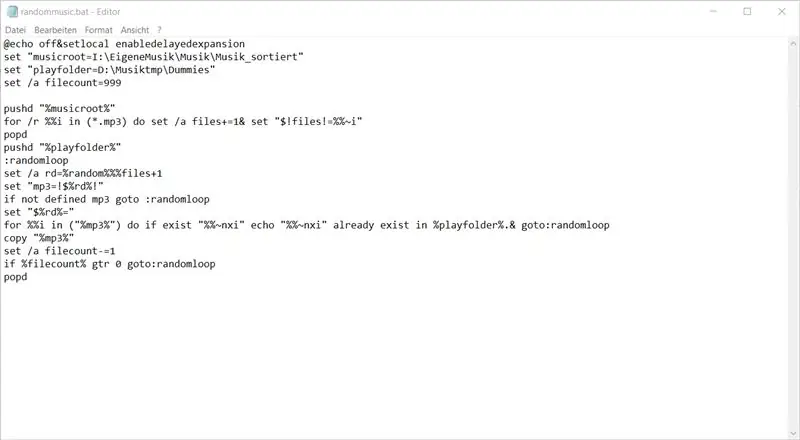
Откройте Randommusic_withcomments.bat с помощью текстового редактора и следуйте инструкциям (инструкции начинаются с «REM» перед строкой кода)
Установите Musicroot в папку с исходной музыкой. В моем случае «D: / EigeneMusik / Musik / Musik_sortiert»
Установите Playfolder в папку-пустышки. В моем случае «D: / SSD_PC_sortieren / Musiktmp / dummies»
Установите Filecount на количество файлов, которые вы хотите скопировать на свой телефон. Я рассчитываю так:
MP3-файлы имеют размер ок. 3 МБ. Итак, я хочу использовать ca. 3 ГБ на моей SD-карте памяти для музыки.
3000 МБ / 3 МБ - это 1000 файлов. Поэтому я установил для параметра Filecount значение 1000 или ниже.
Сохраните и выйдите из файла.
Код файла:
@echo off & setlocal enabledelayedexpansion
REM Musicroot = папка с исходной музыкой
установите "musicroot = D: / EigeneMusik / Musik / Musik_sortiert"
REM Playfolder = ваша целевая папка, а также ваша фиктивная папка
установите "playfolder = D: / SSD_PC_sortieren / Musiktmp / dummies"
REM filecount = Установите здесь, сколько файлов вы хотите передать (здесь 999.mp3)
установить / a filecount = 1000
Актуальная программа REM: не меняйте ничего после этого!
pushd "% musicroot%"
для / r %% i в (*.mp3) установите / a files + = 1 & set "$! files! = %% ~ i"
popd
pushd "% playfolder%"
: randomloop
set / a rd =% random %%% files + 1
установите "mp3 =! $% rd%!"
если не определено mp3 goto: randomloop
установить "$% rd% ="
для %% i in ("% mp3%") действительно, если существует "%% ~ nxi" echo "%% ~ nxi" уже существует в% playfolder%. & goto: randomloop
скопировать "% mp3%"
установить / a filecount- = 1
если% filecount% gtr 0 goto: randomloop
popd
Шаг 3. Отредактируйте Robocopy.bat
Откройте robocopy.bat.
и установите 2 пути к файлам следующим образом:
robocopy "Путь к SD-папке" "Dummy-Folder" / создать
В моем случае это выглядит так:
robocopy "D: / SSD_PC_sortieren / Musiktmp / SD-Card" "D: / SSD_PC_sortieren / Musiktmp / dummies" / создать
Это будет делать 0-байтовые копии ваших реальных музыкальных файлов, которые позже будут использоваться в качестве манекенов сравнения для будущего использования.
Шаг 4. Запустите Randommusic_withcomments.bat
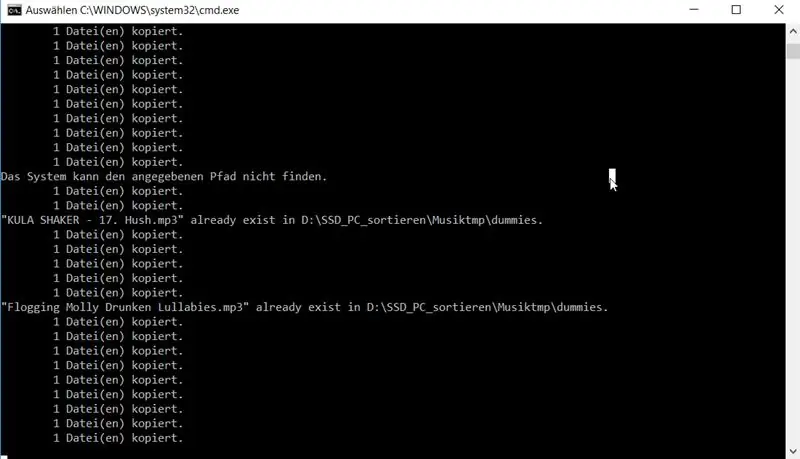
Готов к первому запуску!
Теперь просто дважды щелкните Randommusic_withcomments.bat и дождитесь волшебства!
Не волнуйтесь, если вы сначала видите только мигающую пунктирную линию, программе необходимо просмотреть все ваши музыкальные файлы и проиндексировать их перед запуском. Для моего 120 ГБ на SDD-диске это занимает 3 минуты.
Это должно выглядеть примерно так, как на картинке.
Обратите внимание, что вы найдете строку «Файл уже существует», когда он встретит файл-пустышку с тем же именем в папке Dummies. Очевидно, при первом запуске этого не произойдет, поскольку мы пока не создавали никаких макетов.
Дождитесь завершения копирования.
Шаг 5: переместите файлы с пустышки на SD-карту
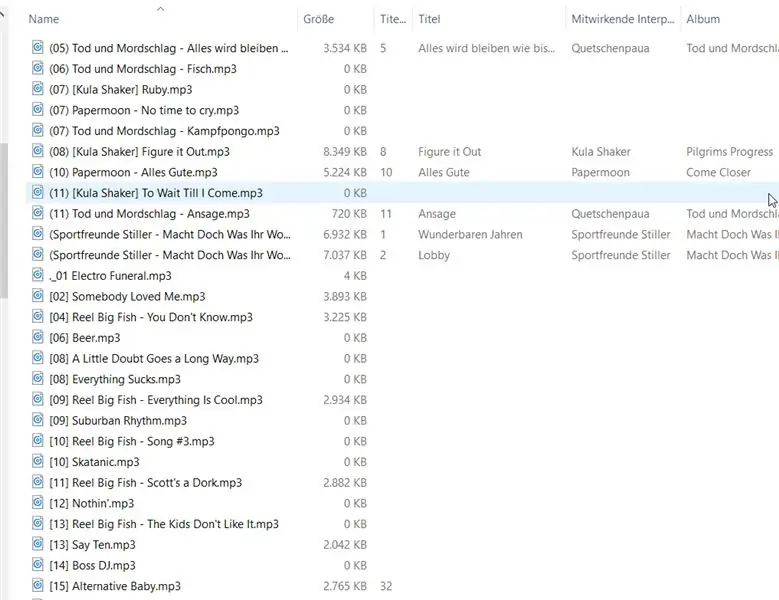
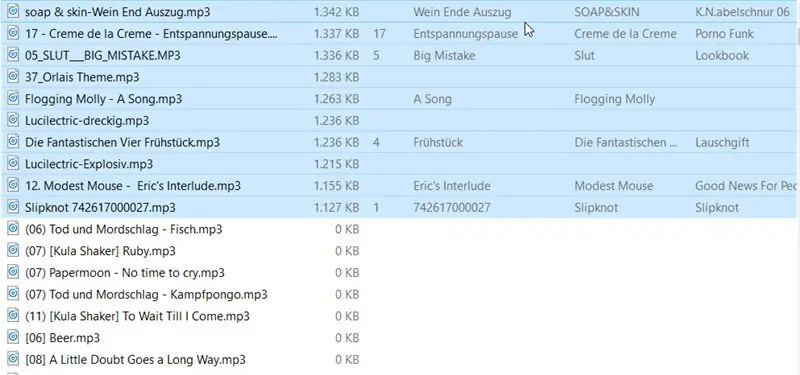
Когда копирование будет завершено, вы должны найти «filecount» -количество файлов в вашей папке-пустышке.
Как вы можете видеть, я уже запускал программу один раз, и у меня есть фактические файлы с размером файла более 0 байт и фиктивные файлы. Теперь мы хотим скопировать «настоящие файлы» в папку «SD-Card». Самый простой способ - упорядочить файлы по размеру, а затем вырезать и вставить файлы размером более 0 байт.
Шаг 6. Запустите Robocopy.bat
Шаг 6:
После того, как мы переместили наши «настоящие» музыкальные файлы в папку «SD-Card», мы хотим создать фиктивные файлы новых mp3 и поместить их в «фиктивную» -папку, чтобы при следующем прогоне они были исключены..
Эту работу выполняет файл robocopy.bat. Просто начни.
Шаг 7: Готово
Все сделано! Теперь переместите файлы с «SD-карты» на свой телефон и начните слушать!
Это не самая «удобная» работа, которую я когда-либо делал, но позвольте мне шаг за шагом объяснить, что делать!
Я счастлив, если кто-нибудь другой возьмется за работу и сделает лучшую версию!
Рекомендуемые:
Как закодировать простые случайные виртуальные кости: 6 шагов

Как закодировать простые случайные виртуальные кости: Всем привет !!!!! Это мое первое руководство, и я научу вас кодировать виртуальные кости на вашем ПК или смартфоне. Я использую HTML, JavaScript и CSS, надеюсь, вам всем это понравится, и не забудьте проголосовать за меня в контексте ниже
СЛУЧАЙНЫЕ НЕОНОВЫЕ ОСВЕЩЕНИЯ: 5 шагов

RANDOM NEON LITES: Этот проект был вдохновлен "netzener". Я взял его дизайн и удвоил количество неоновых ламп с 5 до 10, выбрал готовый преобразователь постоянного тока в постоянный и разработал печатную плату вместо того, чтобы вручную монтировать проект. Этот проект
Лента владеет - Часть 1: Защитный сотовый телефон / чехол для MP3: 12 шагов

Лента владеет - Часть 1: Защитный чехол для сотового телефона / Mp3: сделайте классный чехол для своего iPod или мобильного телефона, который защитит его от воды, пыли и других злых вещей. Первое поучительно - это означает отсутствие пламени: p
DIY 9v Usb Ipod, мобильный телефон, портативное зарядное устройство Mp3! Очень ЛЕГКО !: 5 шагов

DIY 9v Usb Ipod, мобильный телефон, портативное зарядное устройство Mp3! Очень ЛЕГКО !: Вам не нужна энергия для зарядки вашего mp3, мобильного телефона и т. Д., Когда вы находитесь вне дома?! У меня было … Итак, я решил описать, как построить ваше портативное зарядное устройство. Надеюсь быть полезным. ИЗВИНИТЕ. ДЛЯ МОЕГО АНГЛИЙСКОГО Я ИТАЛЬЯНСКИЙ
Как сохранить влажный MP3-плеер, сотовый телефон, камеру, КПК и т. Д .: 8 шагов

Как спасти мокрый MP3-плеер, сотовый телефон, камеру, КПК и т. Д .: ***** ПРЕЖДЕ ЧЕМ ДЕЛАТЬ ЧТО-ТО, НЕ ВКЛЮЧАЙТЕ УСТРОЙСТВО ***** Я расскажу почему через секунду, но если вы это сделаете, вы просто снизите свои шансы на его спасение. Вытащите аккумулятор. Многим из нас так или иначе удавалось это сделать. Вы забыли проверить свой je
